如何更改、自定義和創建 Android 啟動動畫 [指南]
![如何更改、自定義和創建 Android 啟動動畫 [指南] 如何更改、自定義和創建 Android 啟動動畫 [指南]](https://tips.webtech360.com/resources8/images2567/image-6334-0714164905142.jpg)
開機動畫是您在 Android 手機或平板電腦開機時看到的第一件事,位於運營商或製造商徽標之後。
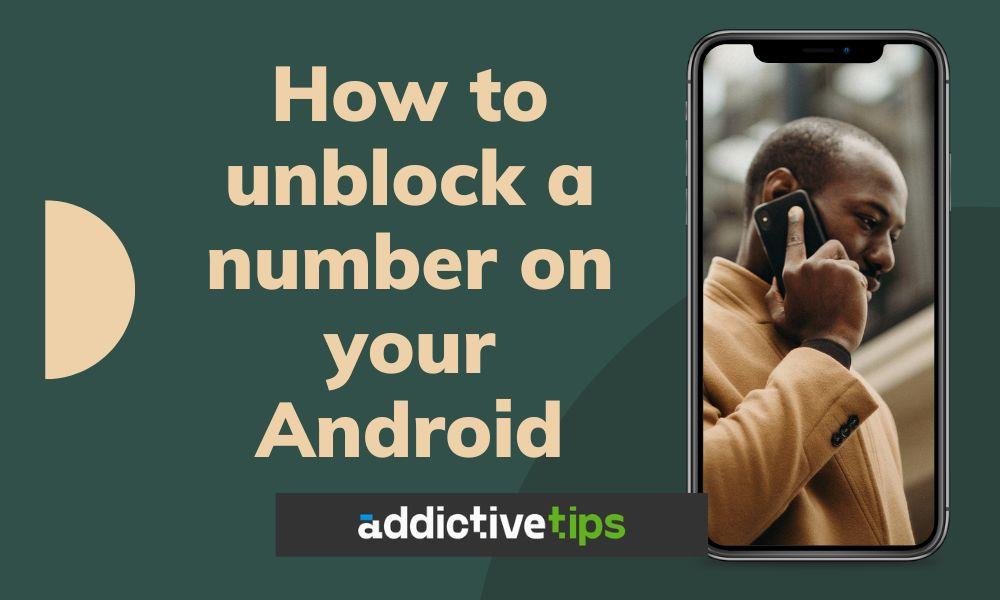
在 Android 手機上解鎖之前屏蔽的號碼非常簡單,只需要幾秒鐘的時間。有多種方法可以訪問被阻止的聯繫人,這是訪問和更新這些類型帳戶的方法。我們將引導您完成所有步驟和選項,您將立即收到該人的消息和電話。
另一方面,您可能會發現您阻止的未知號碼來電比以往任何時候都多。以下是一些有關如何阻止騷擾電話和短信的提示。這些天,他們已經失控了。
多種方法解鎖電話號碼
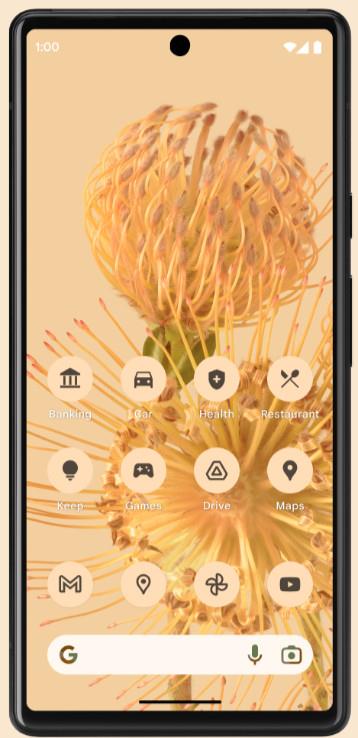
這些方法的第一步都是訪問該號碼的聯繫信息。以下是幫助您完成各種應用程序的所有不同方法。說到應用程序,以下是如何在 Android 手機上隱藏應用程序。
通過 Android 手機應用程序解鎖被阻止的號碼
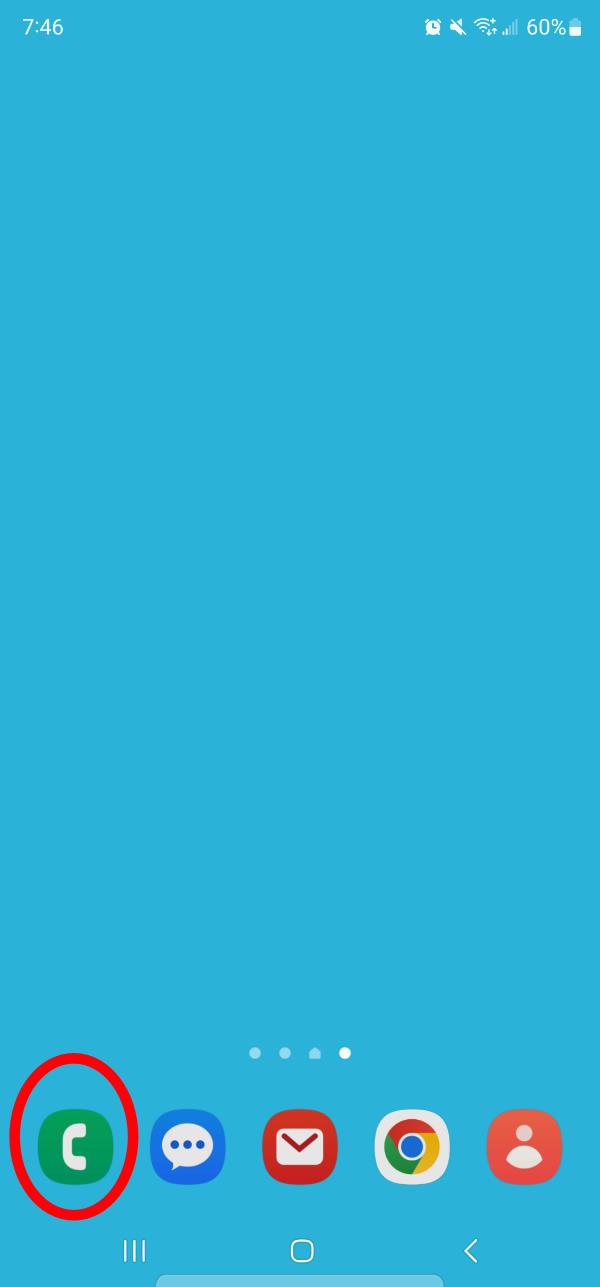
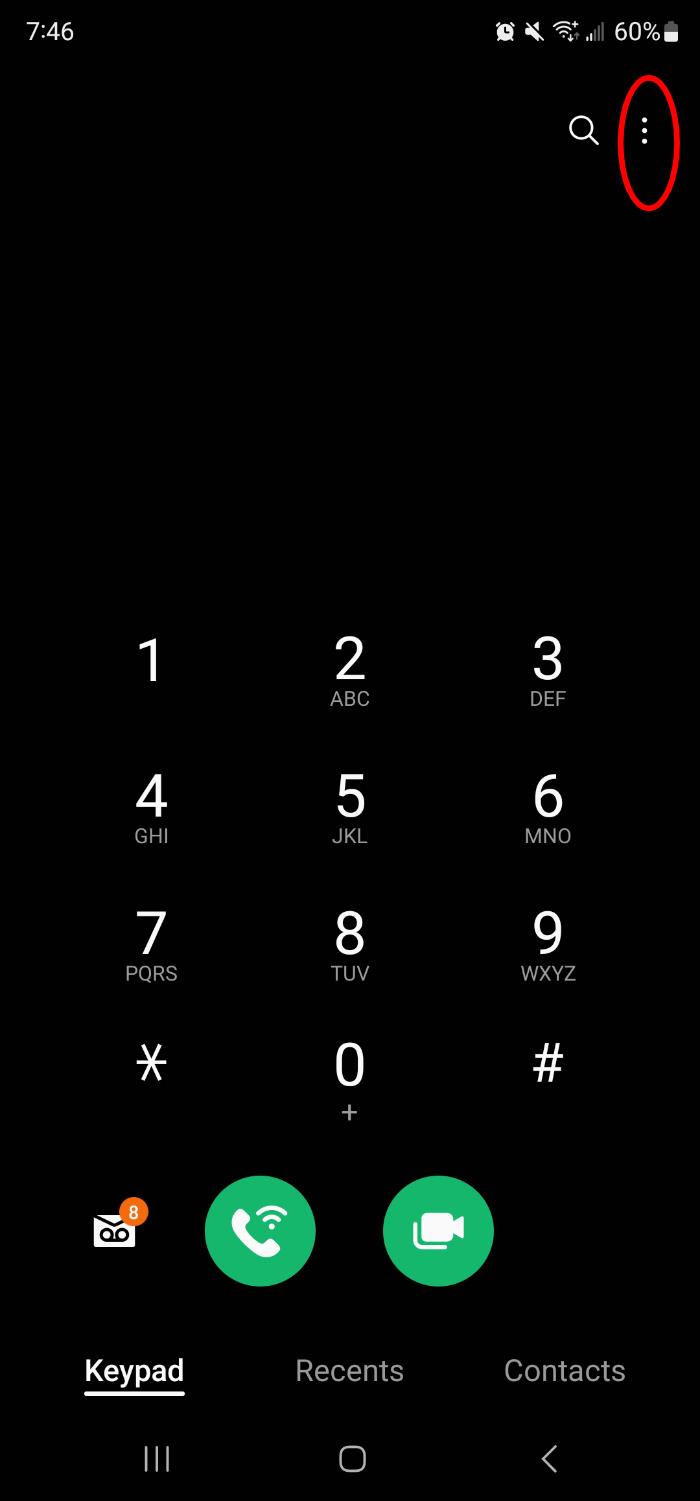
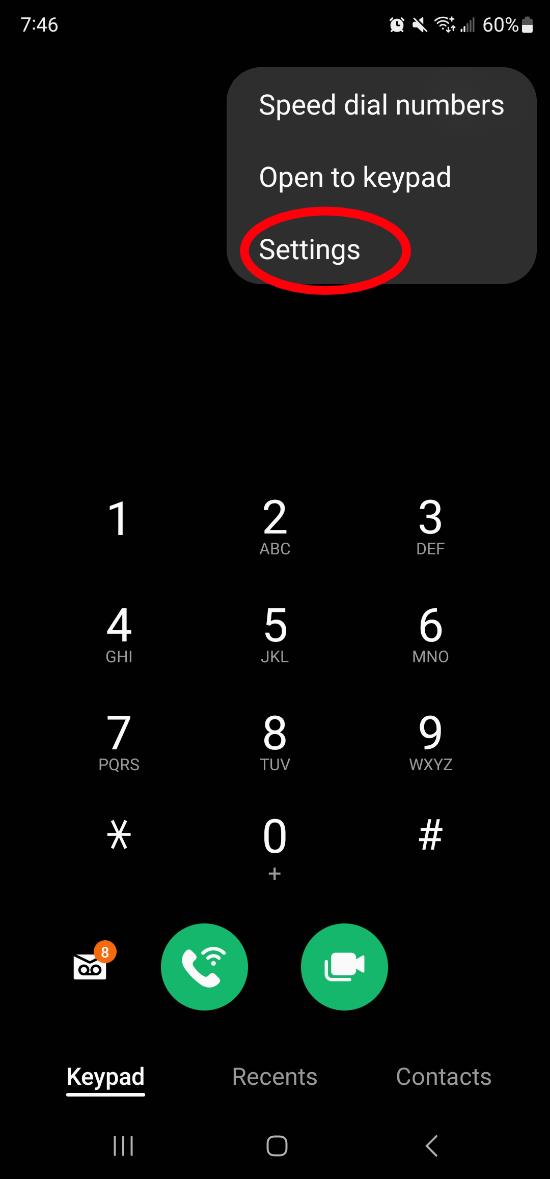
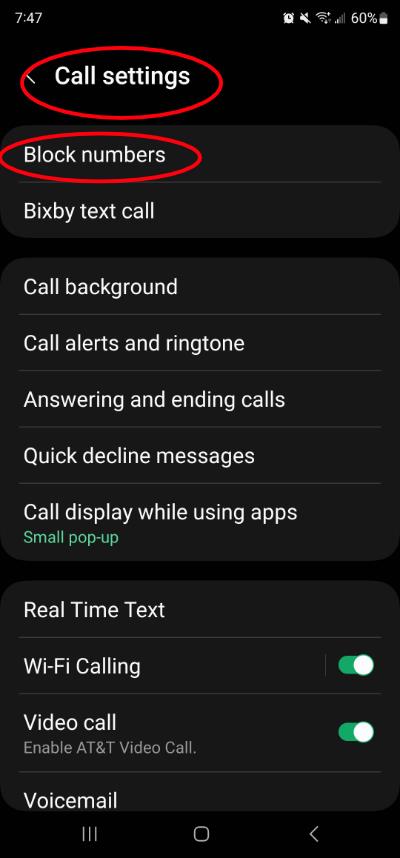
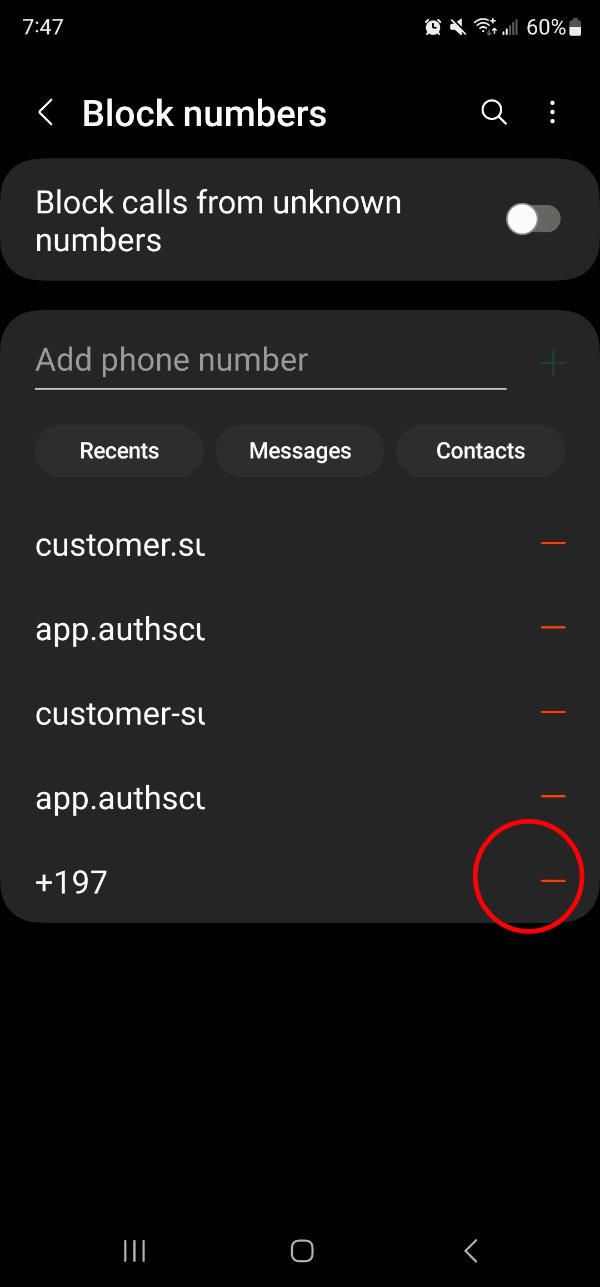
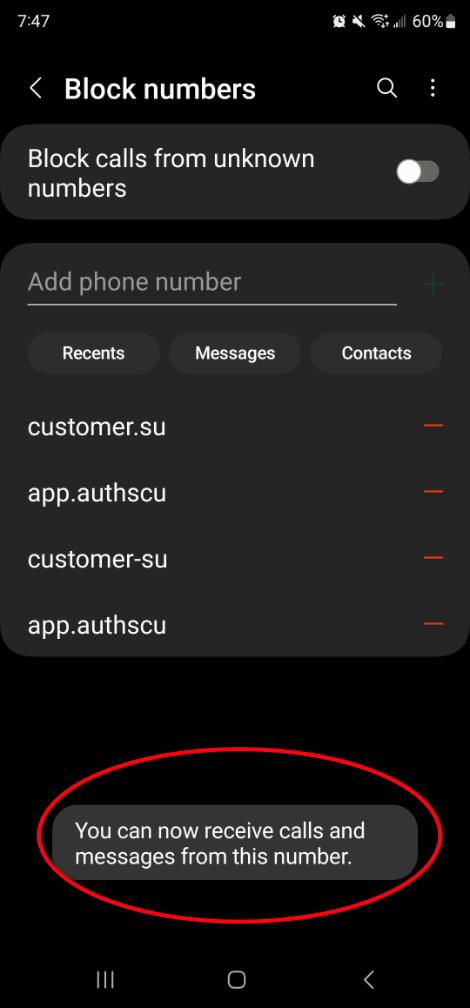
從您的聯繫人中解鎖某個號碼
通過您的聯繫人列表可以輕鬆找到您想要解鎖的號碼。就是這樣:
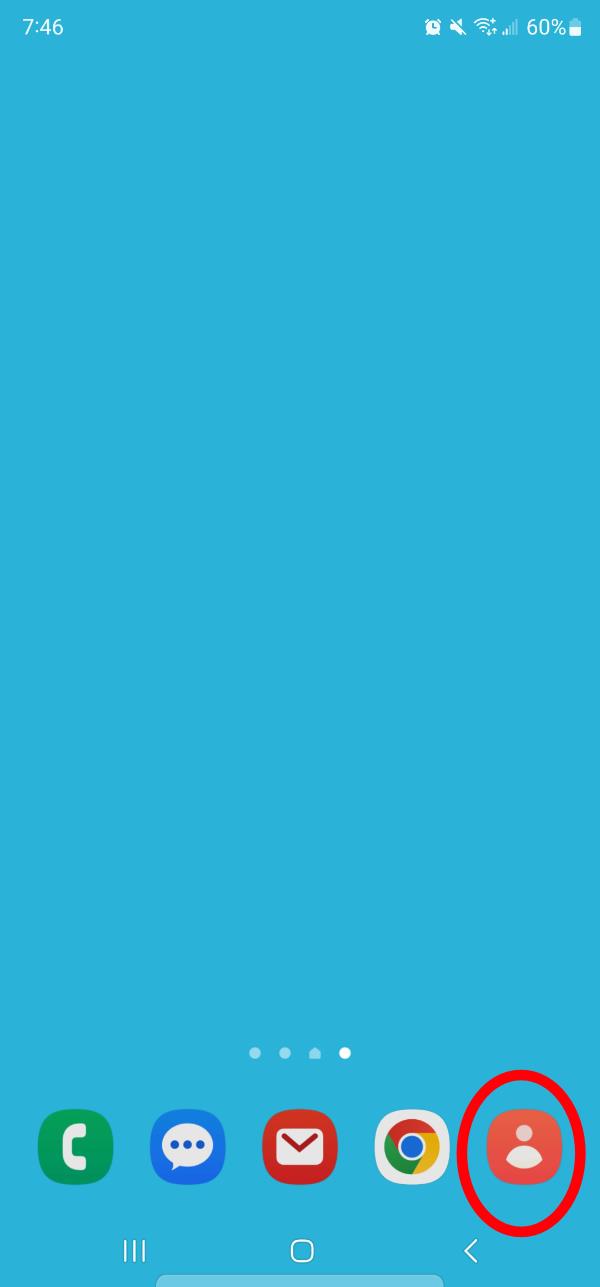

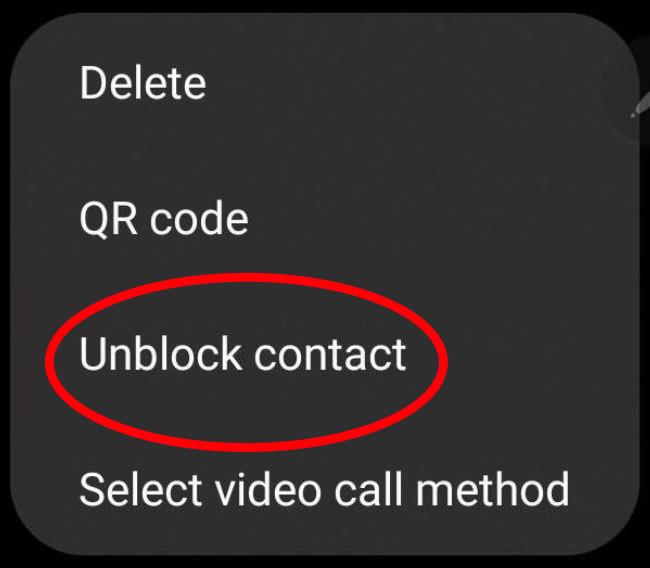
通過消息應用查找您的阻止列表
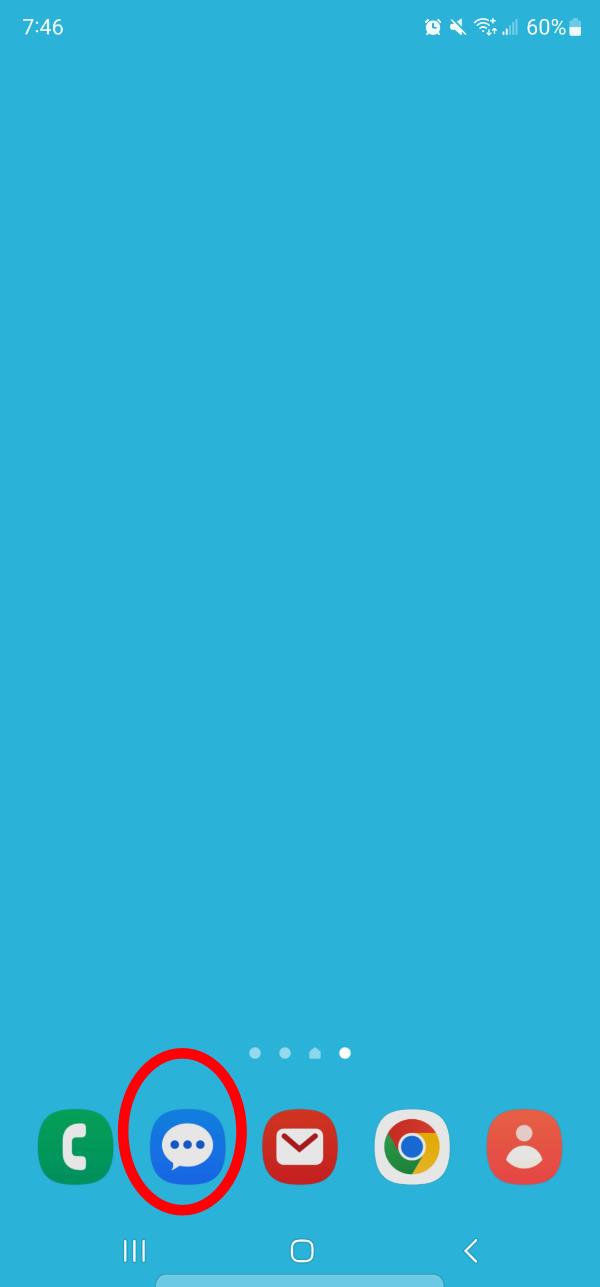
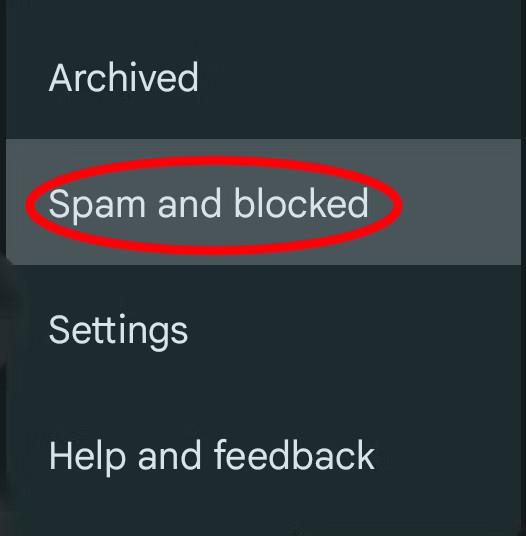
注意* 使用消息應用程序只會顯示您通過此文本應用程序阻止的聯繫人。可能還有更多被阻止的聯繫人,您可以通過聯繫人或手機應用程序訪問這些聯繫人。本文中已介紹了這些說明,因此如果您需要這些說明,請參閱上述步驟。
在 Android 上處理被屏蔽號碼的常見問題解答
以下是您可能會遇到的一些常見問題解答的附加信息,了解解除屏蔽號碼時會發生什麼情況。此數據適用於大多數 Android 手機以及其他智能設備,例如 iPhone。當您阻止或取消阻止電話號碼時,無論您的手機型號如何,設置和手機應用程序的工作方式往往相似。
被阻止的聯繫人會顯示在我的通話記錄中嗎?
不會。對於大多數 Android 智能手機,被阻止的通話或短信甚至不會顯示在您的歷史記錄中。如果您決定阻止某人的電話,請確保這些不想接聽的電話確實是不想接聽的。不然你就看不到他們了。也就是說,如果您改變主意,您可以隨時通過上述任何步驟解鎖該號碼。
聯繫人會知道我解鎖了他們嗎?
對於被阻止的電話號碼,不會發出任何警報,讓您知道它們已被列入您的頑皮名單中。他們唯一的線索是,當他們嘗試給您打電話時,電話不會響起,而是直接轉到語音信箱或只是保持忙音。他們也不會收到短信通知,因為您不會收到短信。如果這些之前被屏蔽的聯繫人不斷嘗試聯繫您並且突然聯繫到您,他們很可能會發現您已取消屏蔽他們。
我可以在不解鎖的情況下聯繫被屏蔽的電話號碼嗎?
是的。該塊不是雙向的。如果您願意,您可以使用 Android 設備發送短信或聯繫其他人的電話,即使這些號碼已被您屏蔽。
來電顯示和垃圾郵件防護如何影響暢通的號碼?
如果您解鎖該號碼,但他們仍然無法接通您,則可能與 Android 手機內置的垃圾郵件防護 Google 手機應用程序有關。默認情況下,此過濾器通常已打開。您可能需要進入菜單選項並進行一些調整,以防您的聯繫人在不應該出現的情況下出現在 Android 的阻止列表中。請閱讀以下步驟:
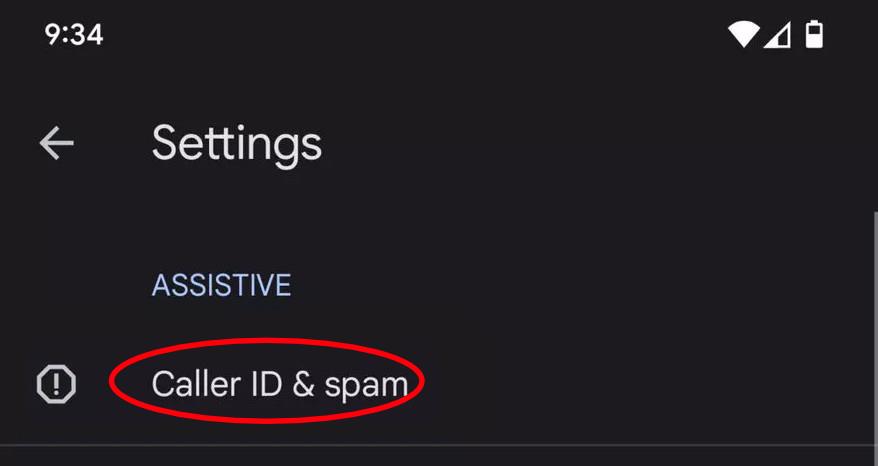
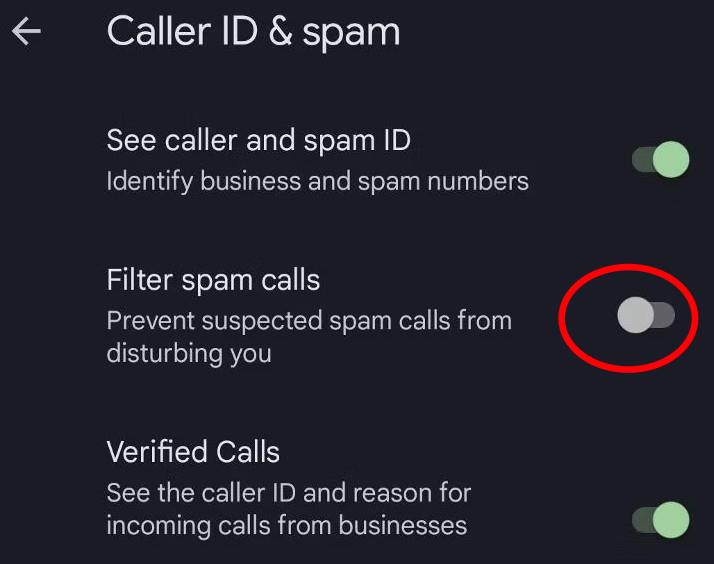
我要解鎖的號碼是哪種手機有關係嗎?
iPhone、三星手機,甚至是華碩 Zenfone,在您阻止或取消阻止號碼時都不會產生任何影響。這一切的工作原理都是相似的,因為當他們被阻止時,他們將無法給你發短信或打電話,而一旦你取消阻止電話號碼,他們就會恢復這些功能。
如果您要更改使用的手機類型,您可能會對如何將聯繫人從 Android 轉移到 iPhone感興趣。
第三方應用程序在管理訪問時是否有幫助?
是的!有很多適合大多數 Android 手機的第三方應用程序。您將能夠自定義阻止列表、在呼叫時預先篩選號碼、將其用作來電顯示,甚至可以根據區號等信息或是否是已知的電話推銷員來阻止呼叫。好處是,使用這些類型的工具,您可以根據提供給您的信息確定是否要解鎖該號碼。您可以輕鬆找到合適的手機應用程序來幫助您管理阻止需求,然後可以通過應用程序抽屜進行管理。
結論
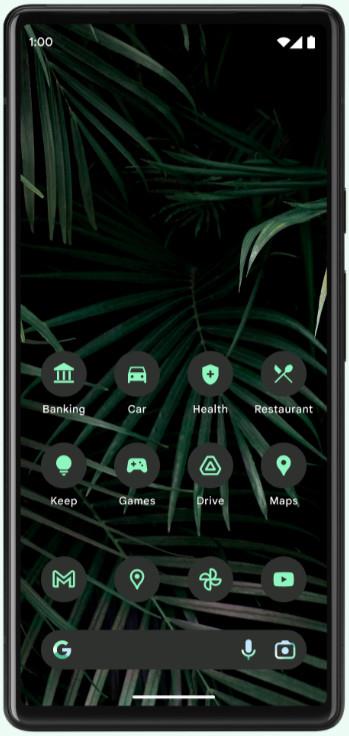
如果您在 Android 手機上阻止了通話並想要恢復其訪問權限,只需幾秒鐘即可完成。您可以使用設置菜單,打開手機應用程序,聯繫人應用程序,甚至消息應用程序來解鎖某人,但無論如何都可以。也就是說,如今解禁號碼的機會可能相當罕見。機器人電話和電話詐騙呈上升趨勢。這是一篇關於電話欺詐興起的文章。哎呀。幸運的是,將某人加入您的阻止列表甚至比取消阻止他們更容易。但如果您是別人手機上被屏蔽的號碼怎麼辦?如果無法實際訪問他們的手機,這會很棘手,但如果您絕望了,可以按以下方法給屏蔽您的人打電話。請記住,如果您想給打擾您通話的人打電話,請尊重他人的界限和隱私。他們可能有充分的理由阻止您,而您不想陷入困境。
開機動畫是您在 Android 手機或平板電腦開機時看到的第一件事,位於運營商或製造商徽標之後。
有多種可能性,這意味著您的問題有很多可能的解決方案!我們將幫助您解決這些問題。
位置資訊屬於個人資訊。它會添加到我們用手機拍攝的照片中,並在我們使用地圖服務查找路線時使用。 Google地圖
如何靜音用戶的 Instagram 故事
如何修復 PUBG 手機上的裸體頭像
如果您具有藝術天賦,您會立即認出 Wacom 這個名字,這家公司因數位繪圖板而聞名。
親身體驗適用於 iOS 和 Android 的 Microsoft Edge
你上次登入 Facebook 是什麼時候?社交網路是我們生活中不可或缺的一部分,以至於我們習慣性地離開自己的帳戶
打字已經成為我們現代生活方式不可或缺的一部分。如今市面上大多數科技產品都需要打字才能使用。
DiskDigger 是一款受歡迎的免費 Windows 資料復原解決方案,背後的團隊也認為您的 Android 資料同樣重要,因此
一般來說,當你需要在 Android 裝置上開啟應用程式時,你可以從主畫面、應用程式抽屜或最近的應用程式清單中進行操作,首先
關注新聞的方式有數百種:Twitter、Reddit、RSS、Newsletters 等等。 Google Reader 的消亡無疑開啟並豐富了







